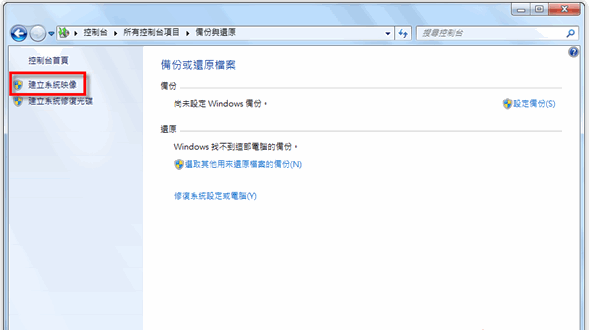Windows 7, Windows 8, Windows 8.1如何備份和還原您的電腦
注意:建議在進行備份和還原前請先將您的重要檔案,數據儲存在非系統磁碟(如本地磁碟D)
備份
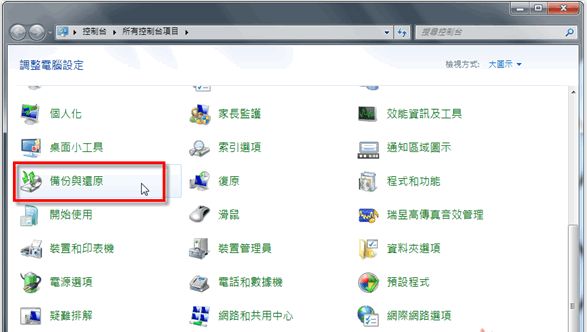
2. 執行下列其中一項操作:
- 如果您之前從未使用過「Windows 備份」,或最近升級了您的 Windows 版本,請選取 [設定備份],然後依照精靈中的步驟操作。
- 如果您之前已建立備份,您可以等待定期排定的備份發生,或選取 [立即備份] 來手動建立新備份。
- 如果您之前已建立備份,但想要建立新的完整備份而不是更新舊的備份,請依序選取 [建立新物件]、[完整備份],然後依照精靈中的步驟操作。
建立系統映像
系統映像包含您電腦上處於特定狀態的所有資訊。
1. 以滑鼠右鍵按一下 [開始] 按鈕,然後選取 [控制台] > [系統及維護] > [備份與還原]。
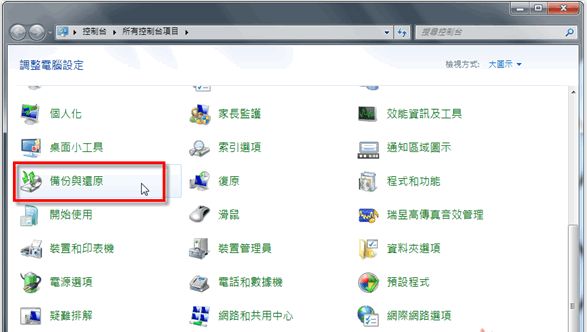
2. 在左窗格中,選擇 [建立系統映像],然後依照精靈中的步驟操作。(如果系統提示您輸入系統管理員密碼或進行確認,請輸入密碼或提供確認。)
注意:若要建立磁碟機的系統映像,必須將其格式化成使用 NTFS 檔案系統。如果您將系統映像儲存在硬碟或 USB 快閃磁碟機上,就必須將其格式化成使用 NTFS 檔案系統。
從系統映像備份還原電腦之後,從檔案備份還原檔案
從系統映像備份還原電腦之後,檔案備份中可能會有一些您想要還原的較新版檔案。
若要從建立系統映像備份後建立的檔案備份還原檔案,請依照下列步驟操作。
1. 選取 [開始] 按鈕,然後選取 [控制台] > [系統及維護] > [備份與還原]。
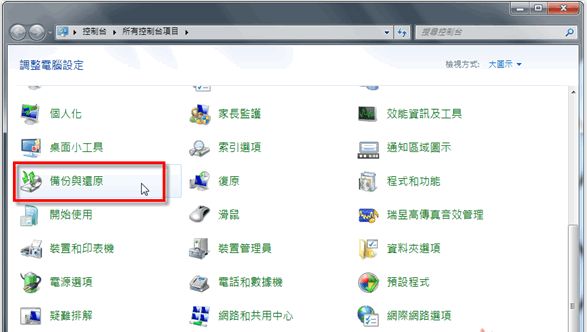
2. 選擇 [選取其他用來還原檔案的備份]。(如果系統提示您輸入系統管理員密碼或進行確認,請輸入密碼或提供確認)
3. 在 [備份期間] 中,選取包含所要還原之檔案的備份日期範圍,然後依照精靈中的步驟操作。
建立還原點
以下說明如何建立還原點。
1. 以滑鼠右鍵按一下 桌面的[電腦] 圖標,然後選取 [內容]。
2. 在左窗格中,選取 [系統保護]。

3. 在 [系統保護] 對話方塊中,輸入描述,然後選取 [建立]。然後依照精靈中的步驟操作。


從還原點還原
1. 以滑鼠右鍵按一下 [開始] 按鈕,然後選取 [控制台] > [系統及維護] > [備份與還原]。
2. 執行下列其中一項操作:
- 若要還原您的檔案,請選擇 [還原我的檔案]。
- 若要還原所有使用者的檔案,請選擇 [還原所有使用者的檔案]。
3. 執行下列其中一項操作:
- 若要瀏覽備份的內容,請選取 [瀏覽檔案] 或 [瀏覽資料夾]。當您瀏覽資料夾時,您將無法看到資料夾中的個別檔案。若要檢視個別檔案,請使用 [瀏覽檔案] 選項。
- 若要搜尋備份的內容,請選取 [搜尋],輸入全部或部分檔案名稱,然後選取 [搜尋]。
如果您要搜尋與特定使用者帳戶關聯的檔案或資料夾,可在 [搜尋] 方塊中鍵入檔案或資料夾的位置以改善搜尋結果。例如,若要搜尋所有已備份的 JPG 檔案,請在 [搜尋] 方塊中鍵入 JPG。若只要搜尋與使用者 Bill 關聯的 JPG 檔案,請在 [搜尋] 方塊中鍵入 C:\Users\Bill\JPG。使用萬用字元 (例如 *.jpg) 來搜尋所有已備份的 JPG 檔案。